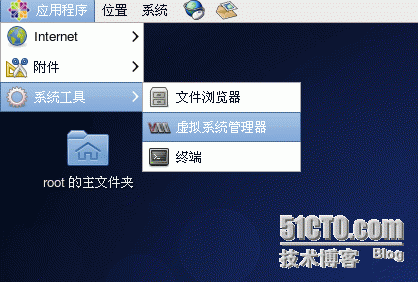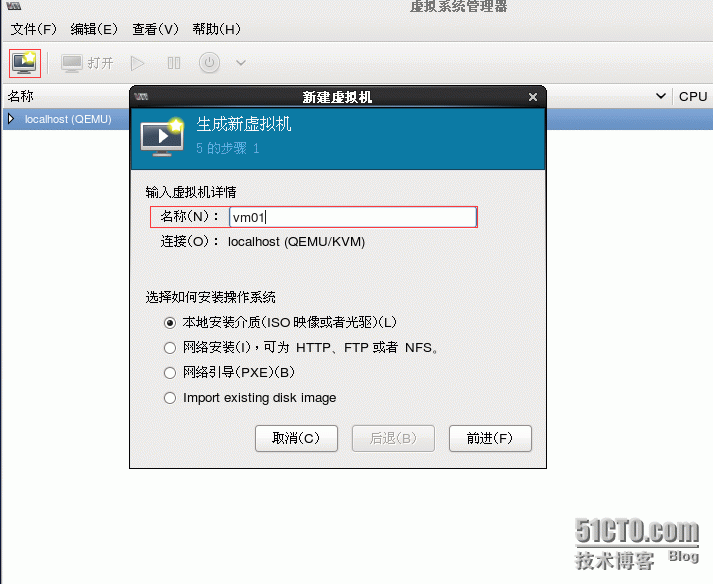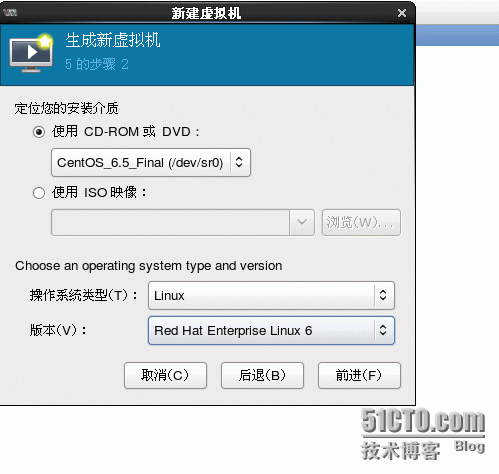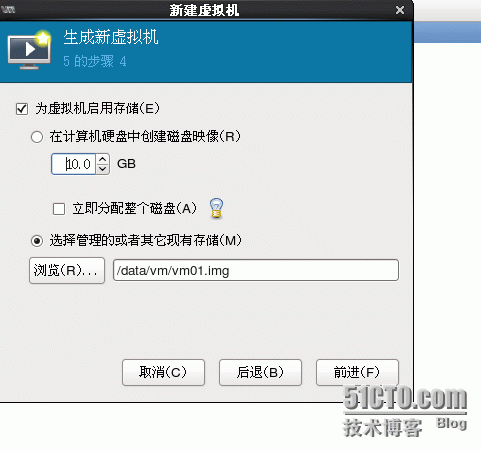|
一、KVM简介
KVM是开源软件,全称是kernel-based virtual machine(基于内核的虚拟机),是一个开源的系统虚拟化模块,基于硬件的完全虚拟化,不过需要硬件支持(如Intel VT技术或者AMD V技术)。自Linux 2.6.20之后集成在Linux的各个主要发行版本中。它使用Linux自身的调度器进行管理,所以相对于Xen,其核心源码很少。KVM目前已成为学术界的主流VMM之一。 二、KVM安装 1. 准备工作
查看方法: # cat /proc/cpuinfo | egrep --color=always 'vmx|svm' #如有信息输出则可判断支持 2. 安装虚拟化相关软件包 系统yum升级 #yum update (or #yum upgrade) 安装虚拟化和图形桌面软件包组 #yum -y groupinstall "Virtualization" "Desktop" "X Window System" "Desktop Platform" 安装KVM相关 #yum -y install kvm libvirt libvirt-python python-virtinst virt-manager qemu-kvm-tools virt-viewer virt-v2v 安装完成后重启系统 #reboot 3. 查看加载的KVM模块 # lsmod|grep kvm kvm_intel 55656 6 kvm 345659 1 kvm_intel # stat /dev/kvm File: "/dev/kvm" Size: 0 Blocks: 0 IO Block: 4096 character special file Device: 5h/5d Inode: 10640 Links: 1 Device type: a,e8 Access: (0666/crw-rw-rw-) Uid: ( 0/ root) Gid: ( 36/ kvm) Access: 2016-04-21 17:20:39.789558372 +0800 Modify: 2016-04-21 17:20:39.789558372 +0800 Change: 2016-04-21 17:20:39.789558372 +0800
4. 查看libvirtd运行状态 #/etc/init.d/libvirtd status libvirtd (pid 2491) is running... 5. 配置网络桥接 备份ifcfg-eth0 #cp /etc/sysconfig/network-scripts/ifcfg-eth0 /root 创建br0 #cd /etc/sysconfig/network-scripts/ #cp ifcfg-eth0 ifcfg-br0 查看配置的内容,这里选择了自动获取IP地址, [root@node4 network-scripts]# cat ifcfg-eth0 DEVICE=eth0 TYPE=Ethernet ONBOOT=yes NM_CONTROLLED=no BRIDGE=br0 [root@node4 network-scripts]# cat ifcfg-br0 DEVICE=br0 TYPE=Bridge ONBOOT=yes NM_CONTROLLED=no BOOTPROTO=dhcp 6.重启网络服务 #/etc/init.d/network restart 三、安装虚拟机 在/data/vm目录下创建2个用于安装虚拟机的磁盘镜像: #qemu-img create -f raw /data/vm/vm01.img 10G #用于图形化安装虚拟机 #qemu-img create -f qcow2 /data/vm/vm02.img 10G #用于命令行安装虚拟机 1. 用virt-manager图形化安装虚拟机 打开应用程序->系统工具->虚拟系统管理器
点击创建虚拟机按钮,输入虚拟机名称,点前进,
选择挂载的CD光盘和操作系统选项,点前进,
确定虚拟机的内存和CPU,点前进,
为虚拟机启用已经建好的存储硬盘,点前进,
下一步确认虚拟机的信息,点击完成后就进入到安装系统的界面,安装步骤这里就不介绍了。
2. 命令行安装虚拟机的命令如下: #virt-install --virt-type kvm -n vm02 -r 1024 --disk path=/data/vm/vm02.img,size=10,format=qcow2 -w bridge:br0 --graphics vnc,listen=0.0.0.0 --noautoconsole --os-type=linux --os-variant=rhel6 --location=http://192.168.1.166/centos6 查看 vnc 启动在哪个端口 #virsh vncdisplay vm02 相关参数可以查看帮助, --location 这里用了http服务做了系统的安装源,就是把光盘挂载目录链接到了网站根目录下 然后可以用VNC客户端软件访问VNC界面,就是正常安装系统的界面。
3. virsh 管理虚拟机的命令 virsh list virsh list all virsh start vm01 virsh shutdown vm01 virsh destroy vm01 其他相关命令可查看帮助 #virsh -h (责任编辑:IT) |